Win8系統(tǒng)出現(xiàn)搜索框不可輸入字符詳細(xì)處理步驟
一些人在使用Win8系統(tǒng)的時候,遇見搜索框不可輸入字符的情況,該怎么處理呢?下文就為你們帶來了Win8系統(tǒng)出現(xiàn)搜索框不可輸入字符的詳細(xì)處理步驟。

方法一、
1、在電腦桌面選中“這臺電腦”圖標(biāo),鼠標(biāo)右擊在彈出來的列表中選擇“管理(G)”;
2、進(jìn)入到“計算機(jī)管理?”窗口,點擊左側(cè)的“服務(wù)和應(yīng)用程序”→“服務(wù)”,在右側(cè)的服務(wù)名稱中找到“Windows Search”;
3、鼠標(biāo)雙擊“Windows Search”,進(jìn)入到“Windows Search”窗口,可以看到“啟動類型(E)”是自動(延遲啟動),也就是在電腦開機(jī)后全部自動服務(wù)啟動后再啟動它,你可以根據(jù)需要設(shè)置為“自動”;
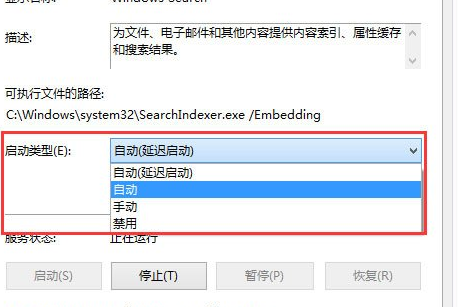
4、回到“計算機(jī)管理”窗口,鼠標(biāo)右擊“Windows Search”,再彈出來的列表中,選擇“重新啟動(E)”,過一會兒搜索框服務(wù)就重新啟動了,就解決了搜索不能用的問題。
方法二、
1、在鍵盤上按快捷鍵“Win+R”,在彈出的“運行”窗口中輸入“%LocalAppData%Packageswindows.immersivecontrolpanel_cw5n1h2txyewyLocalState”;
2、進(jìn)入到“LocalState”文件夾中,可以看到Indexed文件夾;
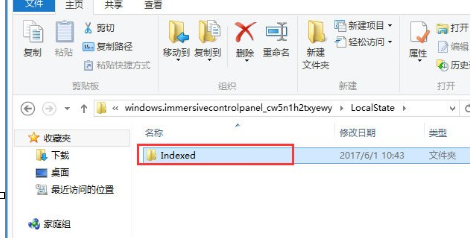
3、鼠標(biāo)右擊“Indexed文件夾”,在彈出來的列表中選擇“屬性”,彈出“Indexed屬性”窗口,然后點擊“高級(D)”按鈕;
4、進(jìn)入到“高級屬性”窗口,首先取消勾選“除了文件屬性外,還允許索引此文件夾中文件的內(nèi)容(I)”,然后再重新勾選,等待系統(tǒng)重新建立好索引后就可以正常搜索系統(tǒng)設(shè)置了,這過程需要一段時間。
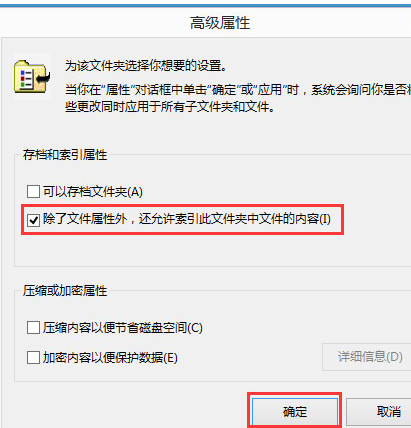
根據(jù)上文描述的Win8系統(tǒng)出現(xiàn)搜索框不可輸入字符的詳細(xì)處理步驟,你們是不是都學(xué)會啦!
相關(guān)文章:
1. 如何從 PC 上的 USB 安裝 Windows 112. WIN10使用技巧有什么3. Win10看視頻黑屏怎么辦?Win10黑屏解決方法4. Win10進(jìn)入temp賬戶怎么辦?Win10進(jìn)入temp賬戶解決方法5. Win7系統(tǒng)瀏覽器提示“安全證書有問題”怎么辦?6. Win10系統(tǒng)提示“Window10無法更新,正在撤銷”怎么辦?7. Win10重裝系統(tǒng)后無法自動更換聚焦鎖屏壁紙怎么辦?8. 怎么查看Win10版本號?Win10如何查看系統(tǒng)版本號?9. Win10 20H2搜狗輸入法不見了怎么找回?10. Win7旗艦版怎么調(diào)整硬盤分區(qū)
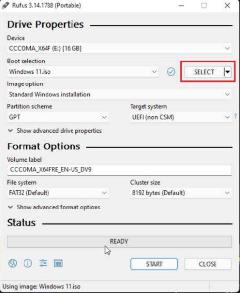
 網(wǎng)公網(wǎng)安備
網(wǎng)公網(wǎng)安備